Jak zastavit vyskakovací okna v systému Windows 11

Zjistěte, jak efektivně blokovat vyskakovací okna a reklamy v systému Windows 11 a procházejte bez rušení.
Jade Empire Special Edition je skvělá hra původně vydaná společností Microsoft pro Xbox . Je oblíbenou volbou již léta, a proto byla umožněna jeho dostupnost na Windows a dalších platformách. Ale hráč nebude šťastný, pokud Jade Empire nedokáže najít Steam, protože v takovém případě znemožňuje hru hrát. Někteří uživatelé hlásili, že se dostanou na obrazovku, kde najdou tlačítko Přehrát, ale to odmítá fungovat stejným způsobem. Abyste mohli hrát Jade Empire na PC, musíte mít bezchybný systém. Pojďme se tedy podívat na řešení pro Jade Empire Steam Nepodařilo se najít Steam na Windows PC v tomto blogovém příspěvku.
Musíte si přečíst: Jak sdílet hry ve službě Steam pomocí sdílení rodinné knihovny
Proč se Jade Empire Special Edition nedaří najít Steam?
Důvodů, proč se Jade Empire nepodařilo najít Steam na vašem počítači se systémem Windows, může být několik. Vyjmenovali jsme nejznámější důvody, proč uživatelé nemohou hrát hry Jade Empire PC. Také zkontrolujte, zda vaše připojení k internetu funguje správně nebo zda Steam běží pomalu , protože to může také dočasně způsobit tuto chybu.
Opravy pro Jade Empire se nepodařilo najít Steam
Toto jsou způsoby, jak opravit, že Jade Empire nedokázal najít Steam na Windows PC. Podívejte se na ně a najděte vhodné řešení vašeho problému.
1. Spusťte Steam jako správce-
Toto byla úspěšná metoda, jak opravit chybu Jade Empire, která nenašla chybu Steam. Jako někdy Steam není schopen komunikovat se systémovými soubory, hra je nedokáže najít. Chcete-li spustit Steam jako správce ve vašem systému, postupujte podle následujících kroků -
Krok 1: Zavřete aplikaci, pokud je spuštěna, a znovu ji spusťte.
Krok 2: Přejděte na zástupce Steamu a klikněte na něj pravým tlačítkem. Nyní přejděte do Vlastnosti .
Krok 3: V okně Vlastnosti Steam přejděte na kartu Kompatibilita a zaškrtněte políčko Spustit tento program jako správce.
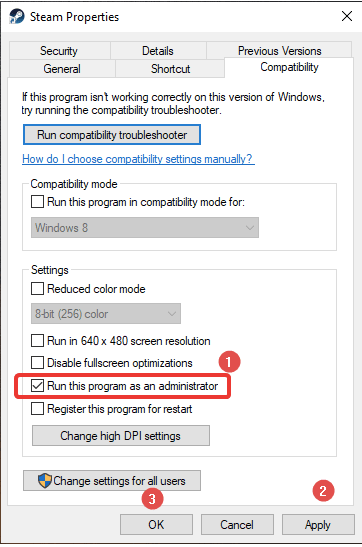
Nyní klikněte na Použít pro použití změn a poté klikněte na OK .
Krok 4: Nyní restartujte aplikaci a spusťte na ní Jade Empire. To by mohlo váš problém vyřešit. Pokud ne, přejděte k dalšímu řešení.
Přečtěte si také: Jak snadno opravit chybu zápisu na disk Steam v systému Windows 10
2. Zkopírujte soubor Steam.dll do složky Jade Empire
PC edice Jade Empire může selhat při načítání na Steamu kvůli chybné cestě k souboru. Vaše složka Steam může být umístěna na jiném disku než vaše knihovna Steam. Pro vyřešení problému na Jade Empire se nepodařilo najít Steam, je nutné umístit soubor Steam.dll do adresáře hry. Chcete-li to provést, musíte postupovat podle uvedených pokynů -
Krok 1: Přejděte na zástupce Steam na ploše a klikněte na něj pravým tlačítkem.
Krok 2: Nyní přejděte do umístění Otevřít soubor a podívejte se na umístění instalační složky.
Nebo
Přejděte do Průzkumníka souborů stisknutím kláves Windows + E a nyní ručně vyhledejte instalační složku Steam.
Krok 3: Zde vyhledejte soubor Steam.dll. Až ho najdete, zkopírujte ho.
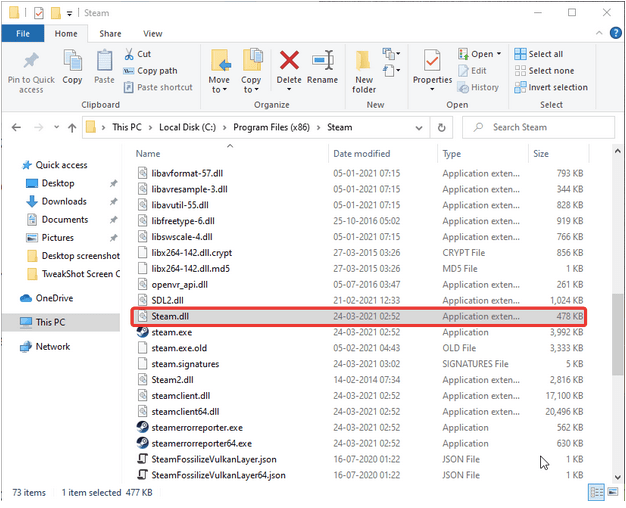
Krok 4: Přejděte do knihovny Steam a najděte v ní složku Jade Empire. Sem vložte soubor Steam.dll.
Čtěte také: Jak vyřešit, že se Steam LA Noire nespustí na PC?
3. Vypněte UAC-
UAC neboli Řízení uživatelských účtů je ochrana před neoprávněným přístupem k nastavení systému. Zde může narušovat Steam, a proto, abychom opravili chybu Jade Empire Steam, vypneme jej. Pojďme se naučit, jak v rychlých krocích -
Krok 1: Přejděte na Ovládací panely z nabídky Start.
Krok 2: Přejděte do uživatelského účtu.
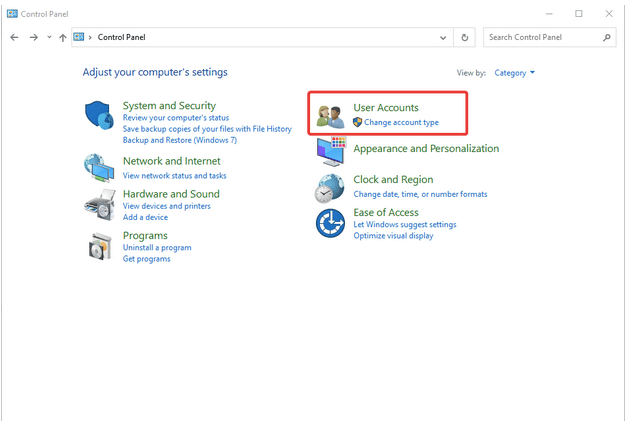
Krok 3: Nyní znovu klikněte na Uživatelské účty.
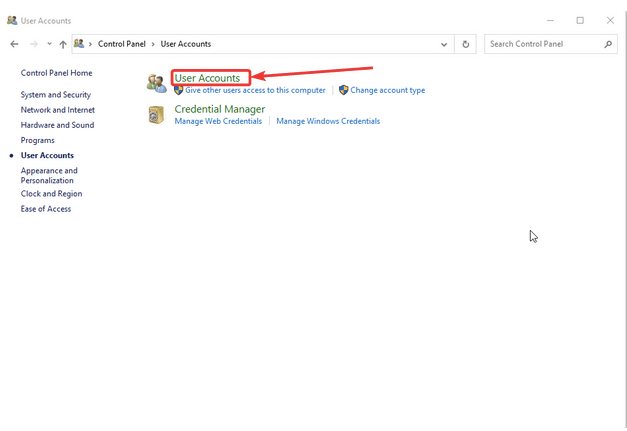
Krok 4: Zde najdete možnost Změnit nastavení řízení uživatelských účtů , klikněte na ni.
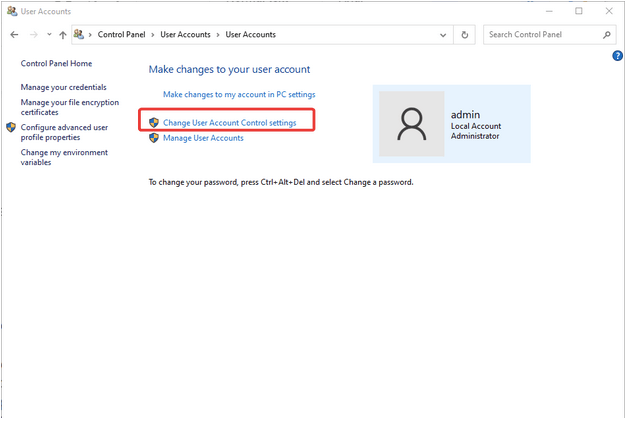
Krok 5: Nyní se v okně výzvy pro nastavení Řízení uživatelských účtů zobrazí měřítko. Snižte lištu směrem k Nikdy neoznamovat a klikněte na OK.
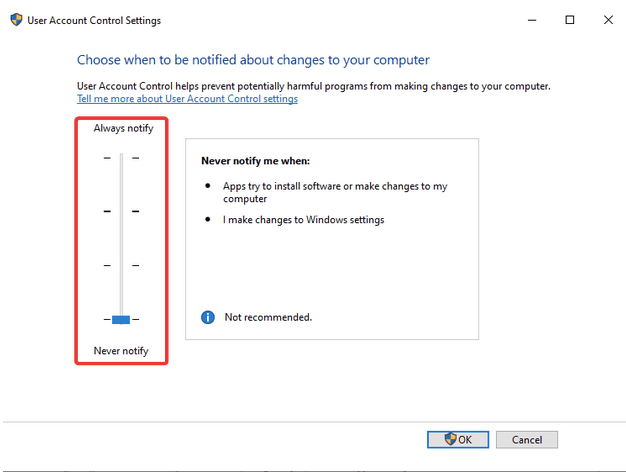
Poznámka: Tato metoda může ohrozit váš počítač, protože vám nezobrazí žádná upozornění pro aplikace třetích stran, které se pokoušejí provést změny v počítači .
Jak uvedlo mnoho uživatelů, zdálo se, že to fungovalo při opravě toho, že se Jade Empire nepodařilo najít problémy se steamem.
Musíte si přečíst: Způsoby snadného vrácení peněz na Steamu: Jak vrátit hry Steam.
4. Vyčistěte počítač a opravte registr-
Pokud se vám nedaří spustit PC hru Jade Empire na vašem počítači kvůli chybové zprávě na Steamu , může to být způsobeno nevyžádanými soubory. Někdy je problém v systému a zasahuje do cesty Steam.dll. Proto je důležité odstranit nežádoucí nepořádek z vašeho PC. Zde doporučujeme použít Advanced PC Cleanup , což je úžasný nástroj pro zlepšení výkonu vašeho PC. To důkladně prohledá váš počítač a vyčistí nevyžádané , dočasné a odpadní soubory najednou. Je také schopen odstranit nežádoucí aplikace spolu se správou aplikací po spuštění . Poskytuje vašemu systému další vrstvu zabezpečení s ochranou proti malwaru a odstraňováním stop identity.
Pojďme se podívat na to, jak Advanced PC Cleanup pomůže při čištění systému a tím pomůže k hladkému chodu Jade Empire Special Edition.
Krok 1: Stáhněte si Advanced PC Cleanup
Krok 2: Spusťte instalační soubor a dokončete nastavení.
Krok 3: Spusťte Advanced PC Cleanup.
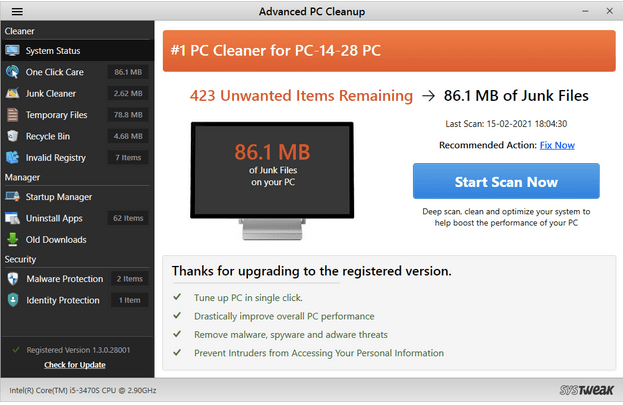
Krok 4: Klikněte na Start Scan Now.
Zde si můžete prohlédnout souhrnnou zprávu o čističi nevyžádané pošty, dočasných souborech a koši. Můžete na ně jednotlivě kliknout a zkontrolovat stav a odstranit je.
Nebo
Klepnutím na Vyčistit nyní odstraníte všechny nepotřebné soubory z počítače.
Krok 5: Dále musíte přejít na Neplatný registr a vyčistit všechny chybné položky registru systému Windows. To často narušuje nastavení systému a způsobuje selhání aplikací.
Poté musíte restartovat počítač a spustit speciální edici Jade Empire. Doufejme, že problém s tím, že se nepodařilo najít Steam, není vyřešen.
Pokud se stále potýkáte s problémy, doporučujeme odinstalovat aplikaci a hru z počítače. Nyní přeinstalujte Steam a Jade Empire do počítače, abyste k nim měli snadný přístup.
Přečtěte si také: 10 nejlepších alternativ k Steamu 2021 – Nejlepší klienti pro PC her
Závěr-
Toto jsou možné opravy chyby počítače Jade Empire, že nelze najít Steam. K vyřešení jakýchkoli problémů souvisejících se spouštěním aplikací doporučujeme použít Advanced PC Cleanup. Běžnými příčinami aplikací Windows mohou být neplatné položky registru. Vyčistí také nepotřebné věci z počítače a zlepší jeho výkon.
Stáhněte si Advanced PC Cleanup
Doufáme, že vám tento článek pomůže při opravě chyby Jade Empire Failed to find Steam. Rádi bychom znali vaše názory na tento příspěvek, aby byl užitečnější. Vaše návrhy a komentáře jsou vítány v sekci komentářů níže. Sdílejte informace se svými přáteli a ostatními sdílením článku na sociálních sítích.
Často kladené otázky -
Q1. Jak opravím Jade Empire na steamu?
Pokud nemůžete hrát Jade Empire Special edition na Windows PC, vyhledejte systémové soubory. Vyčištění neplatných položek registru, nevyžádaných souborů a nežádoucího koše z vašeho počítače pomůže. Optimalizovaný počítač slouží jako výkonnější systém a je méně pravděpodobné, že bude vykazovat takové chyby.
Q2. Jak opravím, že jsem nenašel steam?
Chcete-li opravit, že se nepodařilo najít Steam, nejlepším způsobem je změnit cestu k souboru Steam.dll. Chcete-li zkopírovat soubor a vložit jej do složky knihovny Steam, aby byl stejný jako ve hře.
Q3. Proč se říká, že se nepodařilo najít páru?
Obvykle, když hra není schopna najít Steam na stejném místě, zobrazí se chyba, která říká, že se nepodařilo najít Steam. To je případ zmiňovaného blogu pro PC hru Jade Empire a my jsme poskytli potřebné informace.
Q4. Jak opravím chyby steam DLL?
Chcete-li opravit chyby Steam Dll, musíte se pokusit restartovat aplikaci uzavřením všech spuštěných souborů. Dalším způsobem je přeinstalovat jej, abyste opravili všechny nevyřízené problémy způsobené starými soubory. Přečtěte si více o tom, jak opravit chyby dll v systému Windows zde.
Rádi vás slyšíme!
Jsme na Facebooku, Twitteru a YouTube. Máte-li jakékoli dotazy nebo návrhy, dejte nám vědět v sekci komentářů níže. Rádi se vám ozveme s řešením. Pravidelně zveřejňujeme tipy a triky spolu s řešeními běžných problémů souvisejících s technologií.
Přečtěte si také: Jak vyřešit chybu čekající transakce Steam
Související témata-
Jak opravit problémy se spouštěním Stardew Valley na počítači se systémem Windows 10?
Jak aktualizuji ovladač grafické karty NVIDIA GeForce?
Zjistěte, jak efektivně blokovat vyskakovací okna a reklamy v systému Windows 11 a procházejte bez rušení.
Změna jasu v systému Windows 11 je snadná a existuje několik způsobů, jak to provést. Úroveň jasu můžete rychle zvýšit a snížit z Centra akcí, ale pokud chcete, existuje možnost…
Přečtěte si, jak <strong>odinstalovat McAfee</strong> z vašeho systému Windows 11 jedním z 5 efektivních způsobů.
Naučte se, jak snadno najít „Tento počítač“ ve Windows 11 a Windows 10 pomocí různých metod. Zjistěte, co „Tento počítač“ nabízí a jak ho vrátit na plochu.
Nezveřejňujte své obrázky zdarma na Instagram, když za ně můžete dostat zaplaceno. Přečtěte si a naučte se vydělávat peníze na Instagramu a co nejlépe využít tuto platformu sociálních sítí.
Naučte se snadno upravovat a odstraňovat metadata PDF. Tato příručka vám pomůže snadno upravit nebo odstranit metadata PDF několika jednoduchými způsoby.
Víte, že Facebook má kompletní seznam vašich kontaktů v telefonním seznamu spolu s jejich jménem, číslem a e-mailovou adresou.
Problém může bránit správnému fungování vašeho počítače a může vyžadovat změnu nastavení zabezpečení nebo aktualizaci ovladačů, abyste je opravili.
Tento blog pomůže čtenářům převést zaváděcí USB na soubor ISO pomocí softwaru třetích stran, který je zdarma k použití a je bezpečný před malwarem.
Narazili jste na kód chyby 0x8007139F programu Windows Defender a je pro vás obtížné provádět skenování? Zde jsou způsoby, jak můžete problém vyřešit.
Tento komplexní průvodce vám pomůže opravit „Chybu plánovače úloh 0xe0434352“ na vašem počítači se systémem Windows 11/10. Podívejte se na opravy.
Chyba LiveKernelEvent 117 Windows způsobí, že váš počítač neočekávaně zamrzne nebo se zhroutí. Naučte se, jak jej diagnostikovat a opravit pomocí kroků doporučených odborníky.
Tento blog pomůže čtenářům opravit PowerPoint, který mi nedovolí nahrávat problémy se zvukem na počítači se systémem Windows, a dokonce doporučí jiné náhražky nahrávání obrazovky.
Zajímá vás, jak psát do dokumentu PDF, protože musíte vyplňovat formuláře, přidávat anotace a zapisovat své podpisy. Narazili jste na správný příspěvek, čtěte!
Tento blog pomůže uživatelům odstranit vodoznak Nesplněny systémové požadavky, aby si mohli užívat plynulejší a bezpečnější práci s Windows 11 a také čistší plochu.
Tento blog pomůže uživatelům MacBooků pochopit, proč se objevují problémy s růžovou obrazovkou a jak je opravit rychlými a jednoduchými kroky.
Přečtěte si, jak úplně nebo selektivně vymazat historii vyhledávání na Instagramu. Získejte zpět úložný prostor odstraněním duplicitních fotografií pomocí špičkové aplikace pro iOS.
Naučte se opravit chybový kód 36 Mac na externích discích. Od příkazů terminálu až po oprávnění k souborům, objevte řešení pro bezproblémový přenos souborů.
Náhle nemohu pracovat s dotykovou obrazovkou pro stížnosti HID. Nevím, co se mi stalo v PC. Pokud jste to vy, zde je několik oprav.
Tento blog pomůže čtenářům opravit chybu Runtime Error 76: Path Not Found na Windows PC pomocí kroků doporučených odborníky.
Microsoft Teams je klíčovou platformou pro videokonference. Naučte se, jak <strong>zablokovat</strong> a <strong>odblokovat</strong> uživatele, aby byl váš chat čistý.
Všechny informace o tom, jak snadno a rychle odinstalovat aplikace nebo programy ve Windows 10. Uvolněte místo na vašem PC.
Když pracujete mimo svůj stůl, můžete získat přístup k počítači pomocí Připojení ke vzdálené ploše systému Windows. Naučte se, jak správně povolit připojení ke vzdálené ploše v systému Windows 10.
Naučte se, jak upravit profilový obrázek v Microsoft Teams a vylepšit svou online prezentaci. Získejte tipy na změnu a řešení problémů.
Zjistěte, jak zjistit, kolik hodin jste strávili hraním Fortnite. Návod krok za krokem a tipy na sledování herních statistik.
Objevilo se na obrazovce oznámení „Vaše organizace spravuje aktualizace na tomto počítači“? Zde je návod, jak se této zprávy zbavit se špičkovými řešeními.
Zjistěte, jak získat Crown Emote ve Fortnite a posuňte své herní dovednosti na vyšší úroveň. Vytvořte si strategii a získejte respekty ostatních hráčů!
Pokud se lišta nástrojů nezobrazuje v Dokumentech Google, vraťte ji zpět jejím skrytím nebo získáním oprávnění k úpravám. Pokud selžou, použijte doporučený prohlížeč.
Zjistěte, jak efektivně ukončit schůzku Google Meet jako hostitel nebo účastník, a co dělat, když chcete pokračovat ve schůzce bez hostitele.
Nechte výčitky odesílatele pryč a zjistěte, jak odstranit zprávy Slack. Zde také najdete podrobný návod pro hromadné mazání zpráv Slack.

![Jak odinstalovat McAfee v systému Windows 11 [5 způsobů] Jak odinstalovat McAfee v systému Windows 11 [5 způsobů]](https://blog.webtech360.com/resources8/images31/image-4917-0105182719945.png)


























